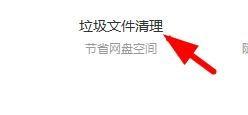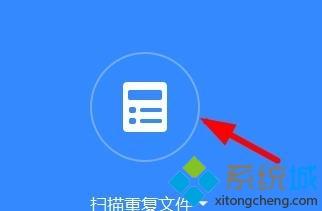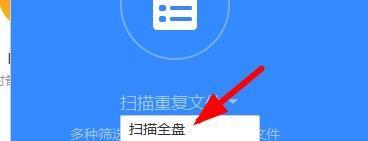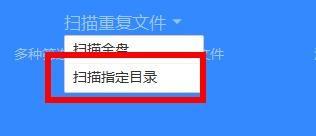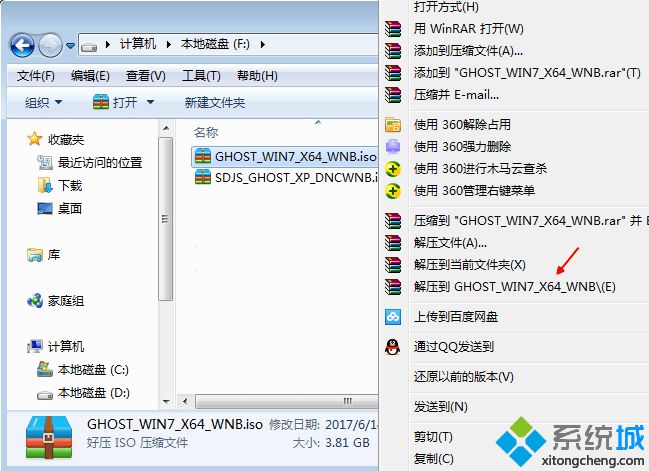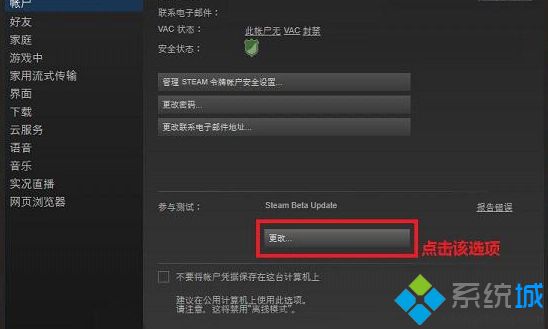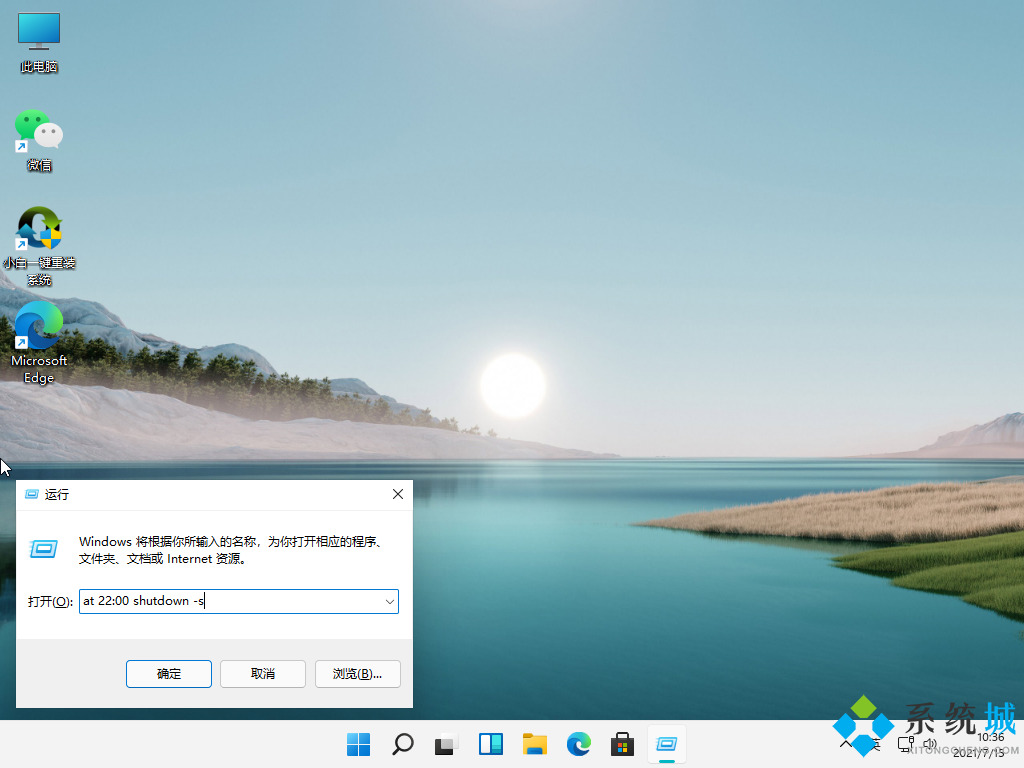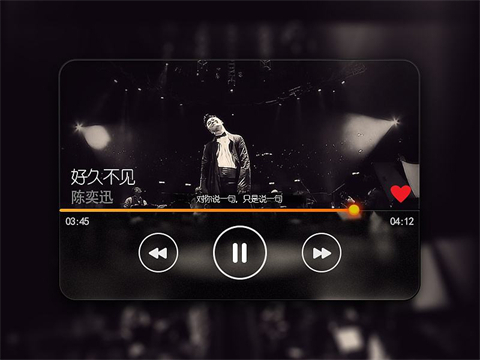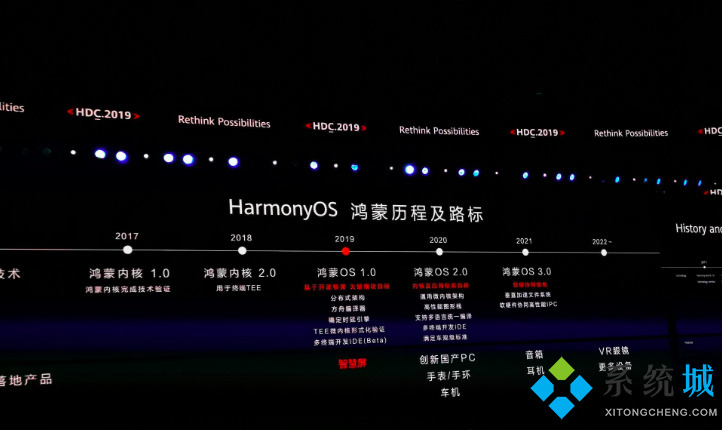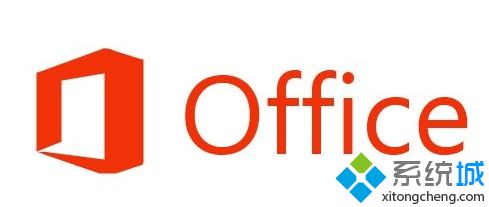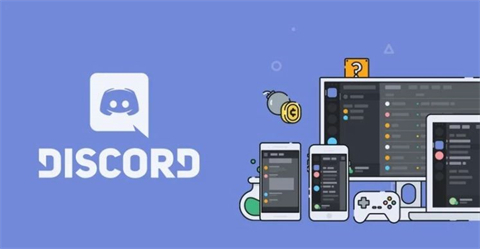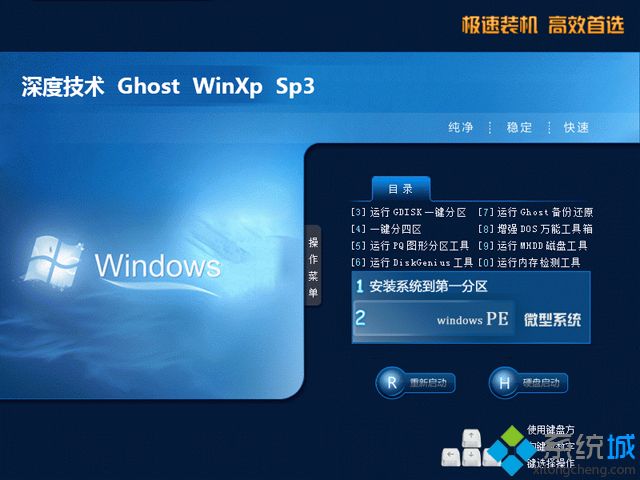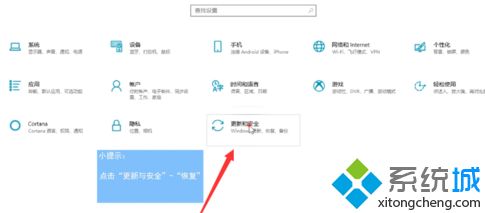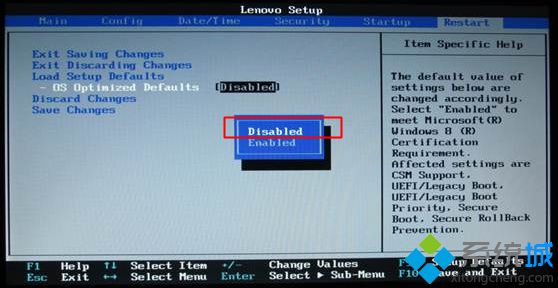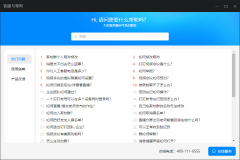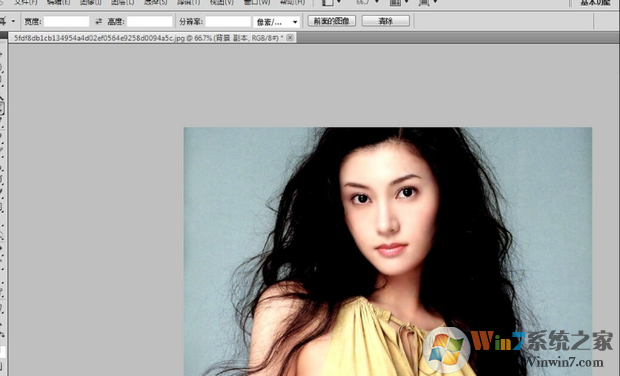百度网盘怎么清理垃圾文件(百度网盘清理垃圾文件的步骤)
[来源:未知 作者:liumei 发表时间:2023-03-01 03:25 阅读次数:]|
很多用户都喜欢通过百度网盘来存储各种文件,而使用时间久了,就会产生一些垃圾文件,如果没有及时清理的话可能会占用存储空间,那么百度网盘怎么清理垃圾文件呢?它里面就自带有清理垃圾功能,接下来给大家演示一下百度网盘清理垃圾文件的步骤。 具体步骤如下: 1、打开百度网盘,找到点击【垃圾文件清理】;
2、进入之后我们就可以看到清理图标;
3、选择需要的扫描模式,【全盘扫描】和【指定目录扫描】;
4、确认之后就会开始自动扫描,等待扫描完成并清理即可。
以上便是百度网盘怎么清理垃圾文件的详细步骤,大家要记得定时清理释放内存哦,希望帮助到大家。 |
Tags:
责任编辑:永春小孩相关文章列表
- 发表评论
-
- 最新评论 进入详细评论页>>